Conexión de VKontakte a amoCRM
VKontakte son las redes sociales rusas populares que pueden ayudar a las empresas a establecer una comunicación efectiva del cliente. La plataforma se puede usar para publicar contenido, responder consultas de los clientes y obtener su lealtad.
Umnico permite a las empresas conectar su cuenta VKontakte al sistema amoCRM para gestionar la comunicación con los clientes a través de VKontakte directamente desde amoCRM. Las empresas pueden recibir y responder mensajes de grupos de VKontakte y mensajes personales, asignar mensajes a miembros del equipo, realizar un seguimiento del historial y las interacciones de los clientes y automatizar tareas y flujos de trabajo.
Cómo configurar la integración VKontakte y amoCRM
1. En Umnico, vaya a "Configuración - Integraciones - VKontakte".
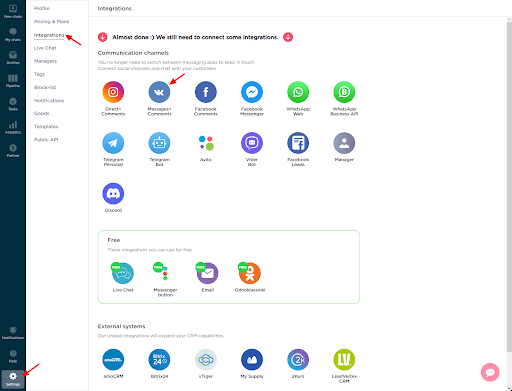
2. En una ventana emergente, haga clic en "Conectar".
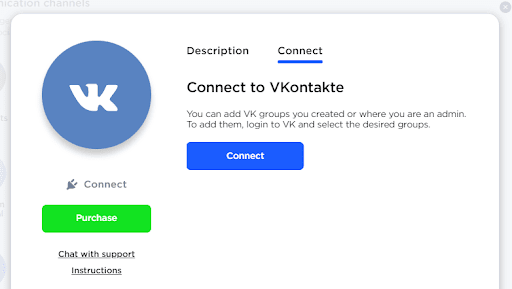
3. Seleccione un grupo y haga clic en "Guardar".
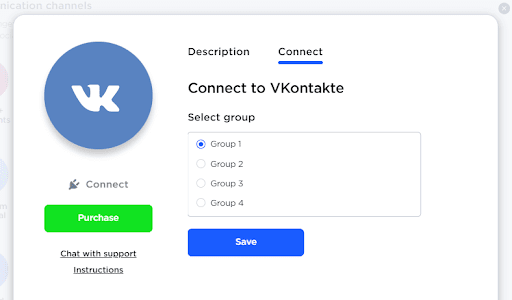
4. Se abre una ventana para proporcionar la aplicación acceso a la cuenta. Haga clic en "Permitir".
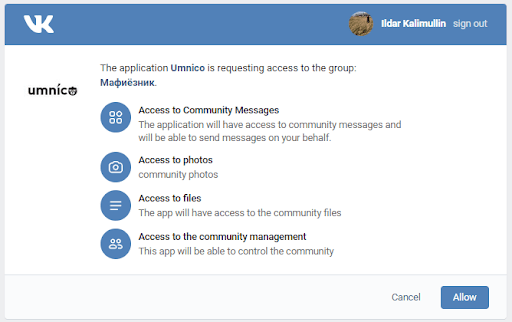
5. Haga clic en "Obtener la tecla de acceso". Copie el token de la barra de direcciones y péguelo en el cuadro "URL". Haga clic en "Conectar".
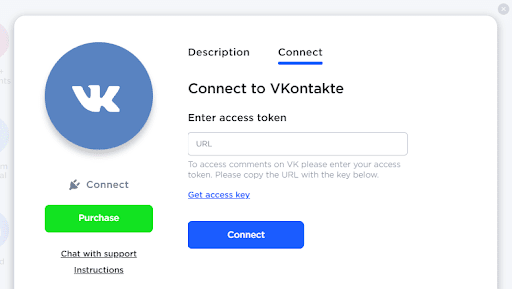
6. La ventana de conexión se cerrará y la integración con la comunidad VKontakte seleccionada se agregará en "Conectado".

Nota: A veces, cuando un grupo VK está conectado a una gran cantidad de CRMS y aplicaciones, no puede ser posible conectarlo de manera regular. Para resolver este problema, vaya a su grupo VKontakte. Seleccione "Configuración - Uso de API". Familiarícese con todas las claves de integración y reduzca su número tanto como sea posible. Deje un máximo de 3-5 claves.
A continuación, vaya a la pestaña "API de devolución de llamada". Verifique qué servidores se crearon para su grupo. VKontakte limita el número de servidores para un grupo, por lo que no debería haber más de 2 de ellos. Puede ver todos los servidores haciendo clic en la lista desplegable en la parte superior derecha. Eliminar servidores irrelevantes y desconocidos. Puede hacerlo a través del botón "Puede eliminar el servidor" en la parte inferior de la página.
Después de esto, debe volver a conectar al grupo a Umnico. Ahora todo funcionará correctamente.
Además, vea un video tutorial sobre cómo configurar la integración con un grupo VKontakte:
Ahora, configure la integración amoCRM. Para conectar Vkontakte a amoCRM, seleccione "Configuración - Integraciones" en el menú de la izquierda y haga clic en amoCRM.
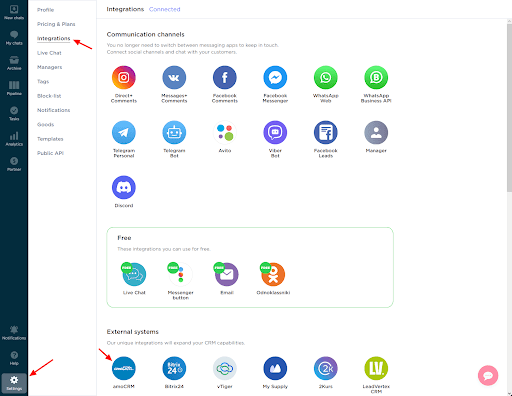
En una ventana emergente, haga clic en "Conectar".
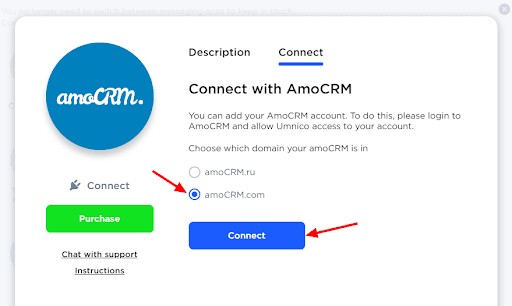
En la pestaña que se abre, seleccione amoCRM (debe registrarse en amoCRM) y haga clic en "Permitir".
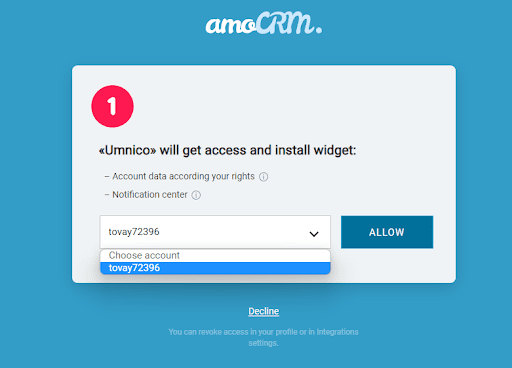
A continuación, será transferido a Umnico a la página con configuración de integración.
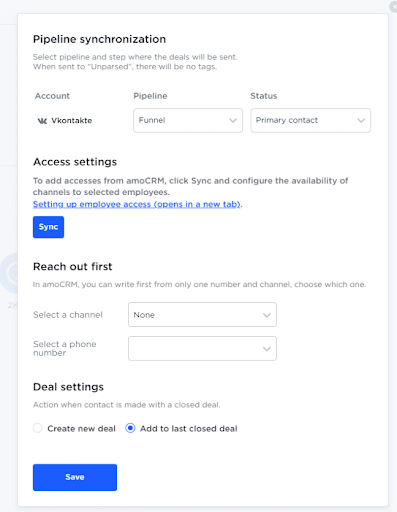
Configuración de integración de amoCRM en Umnico
La sincronización de la tubería es una opción para seleccionar una tubería de ventas en amoCRM y el estado asignado a las ofertas. Cuando se envía un acuerdo a una tubería específica con cualquier estado, excepto "sin clasificar", las etiquetas se agregarán al acuerdo que indica el canal de integración a través del cual vino, tipo de mensaje (mensaje/comentario), número de teléfono, también, en caso de que Con WhatsApp, se llenará la caja de "teléfono de trabajo".
Si desea que a las transacciones se les asigne el estado "Sin montar", seleccione "Enviar a canal primario 'Sin montar'". En este caso, ni las etiquetas ni el número de teléfono de trabajo se añadirán a la operación.
Alcance primero le permite iniciar una conversación personal de WhatsApp/Telegram desde un acuerdo, incluso si no ha tenido ninguna correspondencia con este usuario antes. La interfaz amoCRM solo le permite escribir primero con una cuenta personal de WhatsApp/Telegram.
Configuración de ofertas le permite elegir qué hacer cuando un cliente inicia una nueva consulta con una oferta archivada/cerrada: cree un nuevo acuerdo o envíe un mensaje a la última oferta cerrada.
Después de seleccionar la configuración, haga clic en "Guardar".
Después de eso, debes ir a la interfaz amoCRM.
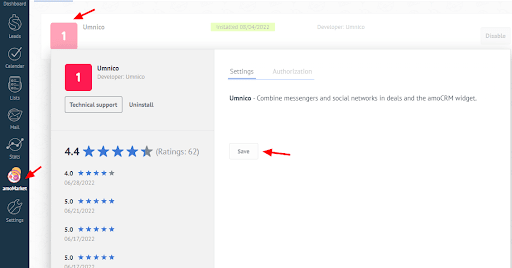
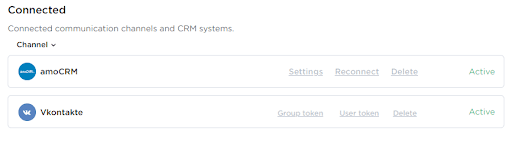
La conexión de VKontakte a amoCRM está completa. Si tiene alguna pregunta, comuníquese con nosotros a través de la sección "Ayuda: chatee con el operador". Estaremos encantados de ayudarle.
Aprender cómo mejorar la comunicación del cliente y aumentar las ventas en nuestra publicación de blog.
 Volver a la lista de artículos
Volver a la lista de artículos
 Período de prueba gratuito de 3 días
Período de prueba gratuito de 3 días